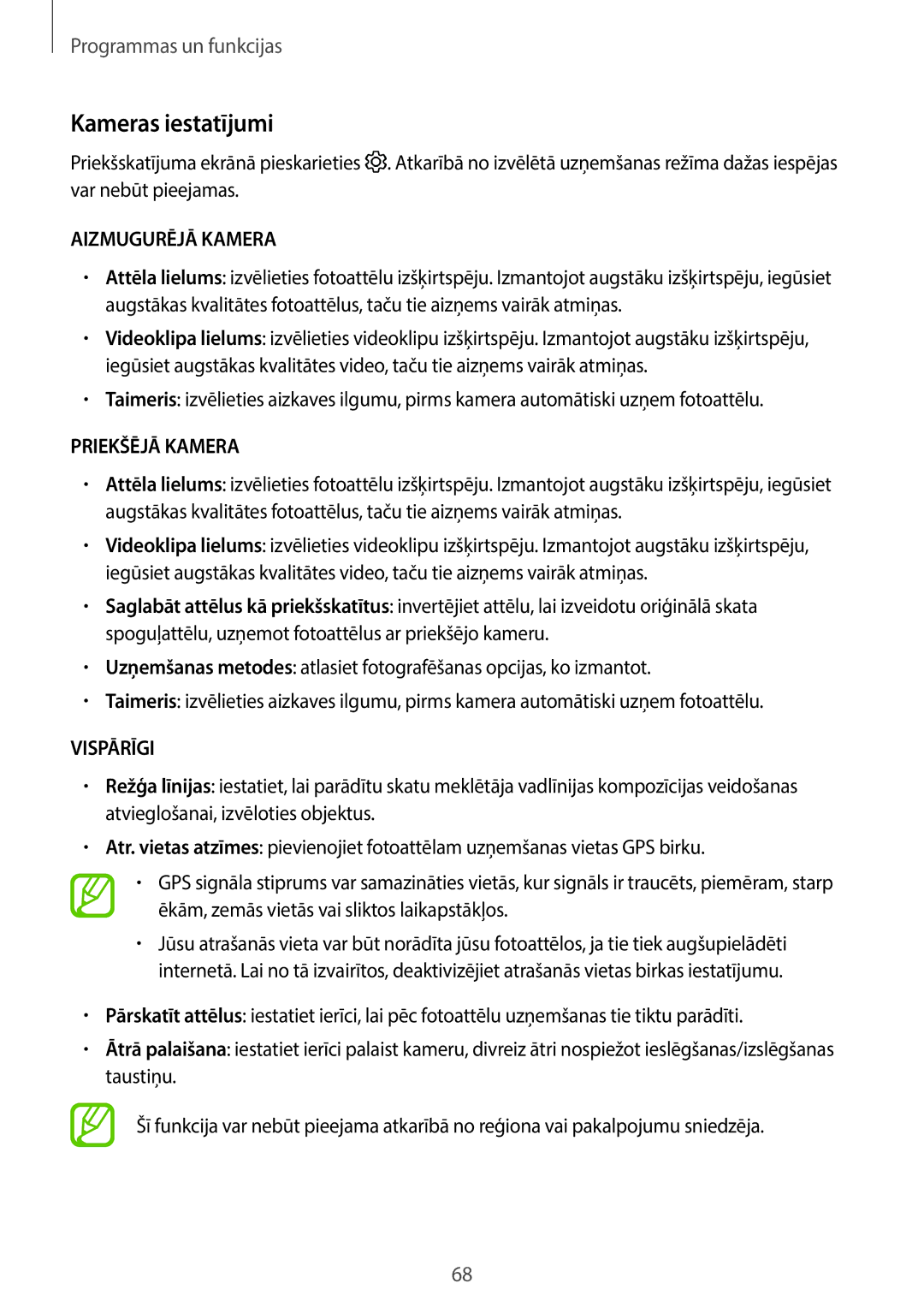Programmas un funkcijas
Kameras iestatījumi
Priekšskatījuma ekrānā pieskarieties ![]() . Atkarībā no izvēlētā uzņemšanas režīma dažas iespējas var nebūt pieejamas.
. Atkarībā no izvēlētā uzņemšanas režīma dažas iespējas var nebūt pieejamas.
AIZMUGURĒJĀ KAMERA
•Attēla lielums: izvēlieties fotoattēlu izšķirtspēju. Izmantojot augstāku izšķirtspēju, iegūsiet augstākas kvalitātes fotoattēlus, taču tie aizņems vairāk atmiņas.
•Videoklipa lielums: izvēlieties videoklipu izšķirtspēju. Izmantojot augstāku izšķirtspēju, iegūsiet augstākas kvalitātes video, taču tie aizņems vairāk atmiņas.
•Taimeris: izvēlieties aizkaves ilgumu, pirms kamera automātiski uzņem fotoattēlu.
PRIEKŠĒJĀ KAMERA
•Attēla lielums: izvēlieties fotoattēlu izšķirtspēju. Izmantojot augstāku izšķirtspēju, iegūsiet augstākas kvalitātes fotoattēlus, taču tie aizņems vairāk atmiņas.
•Videoklipa lielums: izvēlieties videoklipu izšķirtspēju. Izmantojot augstāku izšķirtspēju, iegūsiet augstākas kvalitātes video, taču tie aizņems vairāk atmiņas.
•Saglabāt attēlus kā priekšskatītus: invertējiet attēlu, lai izveidotu oriģinālā skata spoguļattēlu, uzņemot fotoattēlus ar priekšējo kameru.
•Uzņemšanas metodes: atlasiet fotografēšanas opcijas, ko izmantot.
•Taimeris: izvēlieties aizkaves ilgumu, pirms kamera automātiski uzņem fotoattēlu.
VISPĀRĪGI
•Režģa līnijas: iestatiet, lai parādītu skatu meklētāja vadlīnijas kompozīcijas veidošanas atvieglošanai, izvēloties objektus.
•Atr. vietas atzīmes: pievienojiet fotoattēlam uzņemšanas vietas GPS birku.
•GPS signāla stiprums var samazināties vietās, kur signāls ir traucēts, piemēram, starp ēkām, zemās vietās vai sliktos laikapstākļos.
•Jūsu atrašanās vieta var būt norādīta jūsu fotoattēlos, ja tie tiek augšupielādēti internetā. Lai no tā izvairītos, deaktivizējiet atrašanās vietas birkas iestatījumu.
•Pārskatīt attēlus: iestatiet ierīci, lai pēc fotoattēlu uzņemšanas tie tiktu parādīti.
•Ātrā palaišana: iestatiet ierīci palaist kameru, divreiz ātri nospiežot ieslēgšanas/izslēgšanas taustiņu.
Šī funkcija var nebūt pieejama atkarībā no reģiona vai pakalpojumu sniedzēja.
68